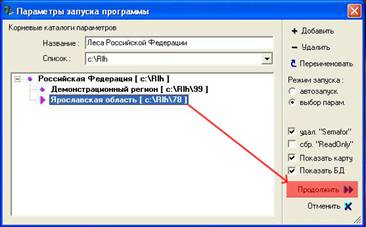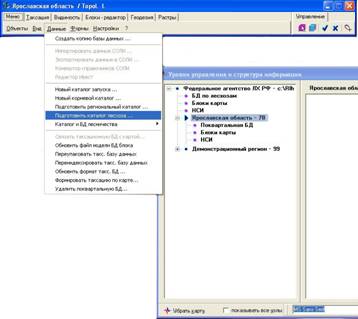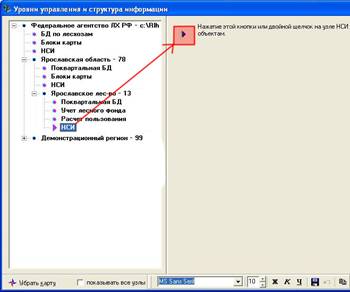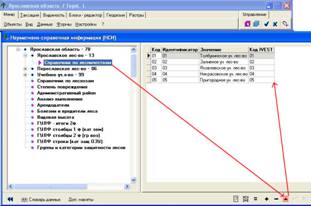| ООО "ЛесИС" - ГИС TOPOL-L для лесного хозяйства, лесоустройства и арендаторов лесного фонда |

|
|
||||||
Документация по устаревшей и неподдерживаемой версии ГИС TopoL-L 6.8.
Для выполнения этой работы потребуется версия ГИС TopoL-L (6.8) и новая весия 9.5 ГИС TopoL, вариант без таксации.
Создание нового региона (ГИС TopoL-L 6.8)Необходимо создать каталоги для данных формата Topol-Д (6.8) .1. Для создания нового региона, нажать «Добавить» в окне запуска программы. В появившемся меню ввести номер и название создаваемого региона:  Импорт таксационных данных формата ЛесГис (ГИС TopoL-L 6.8)1. C:\DB_ZapSib\ поместить базы ЛесГис. Это одиночные dbf файлы. Например: L980401.dbf2. C:\Topol\l\ConvKa располагаются каталоги SibЕ Например, Sib98. В этом каталоге хранятся справочники для перекодировки. Пока только справочник пород. Справочник берем из другого аналогичного каталога. Заполняем справочник своими значениями. 3. В каталоге ConvKa\ListSib располагаем списки конвертируемых уч. Лесничеств. Например Db_Sib98.txt. Содержимое: c:\DB_ZapSib\L980401.DBF***c:\RLH\98\04\01\D c:\DB_ZapSib\L980402.DBF***c:\RLH\98\04\02\D c:\DB_ZapSib\L980403.DBF***c:\RLH\98\04\03\D Е Соответственно пути в первом и втором пунктах могут быть отличными от указанных. 4. Конвертируем Импорт картографических данных из MidMif (MapInfo)Подготовка к работеОпределить систему координатОткрыть чистый Тополь (ярлык ГИС Topol 9.5)Меню - Данные - Открыть дерево данных Меню - Окно карты - Показать легенду Система координат должна быть задана с учетом координат в этом слое. Если в файле MIF описание координат содержит CoordSys NonEarth Units "m", значит координаты в метрах и требуется система СК-ХХ, где ХХ - номер зоны объекта. Меню - Проект - Свойства проекта - Системы координат. Установить систему координат, в данном случае СК42 - 13. На окне карты правой кнопкой выбрать Свойства окна карты. Установить ту же систему координат СК42-13. Важно, чтобы в проекте для такого случая везде стояла одна и та же система координат, чтобы TopoL не пытался выполнять преобразования сам. Настроить параметры создания линий для исправления топологических ошибок Меню - Изменить - Настройка - Параметры создания линий .  Параметры создания линий: допуски - все 0, галочка только на Динам. создании узлов, Метод создания узлов - только концы новых линий ко всем точкам существующей линии. (дежурный вариант). Задание допуска притягивания для узлов существенно замедляет преобразование в блок, но при хороших исходных данных качества не улучшает. Меню - Проект - Сохранить как - дается понятное имя в понятном для Вас месте. Открытие (импорт) данных MID-MIFПравой кнопкой в левом окне (Дерева данных) выбираем - Создать - Создать папку и дается понятное Вам имя, например: Импорт. На созданной папке правой кнопкой выбираем - Открыть - Открыть данные MapInfo.Указать в открывшемся файлере путь к импортируемым файлам. Исходные данные - в формате MapInfo Mif/Mid. Нас интересует набор вида L980402.MIF + L980402.MID. Где 98 - код региона, 04 - код лесничества (лесхоза), 02 - код уч. лес-ва. Если возникают проблемы с открытием всего набора слоев карты, можно скопировать эти файлы в отдельный каталог. В дереве объектов и окне легенды (крайнее справа окно) должен появиться список импортируемых данных. Если в легенде карты данные не появились, то в Дереве данных правой кнопкой на папке с импортируемыми данными выбрать - Показать - Показать в текущем окне карты. Меню - Вид - Показать все. Если данные успешно импортировались, то в окне «нарисуется» карта. Экспорт полигональных данных MID-MIF в BLK Меню - Данные - Экспортировать - Экспорт в BLK. В окне выбрать каталог для записи блока с понятным именем, например: Vd_imp.blk. Выполняем экспорт данных в блок Vd, систему координат не меняем. В диалоге Экспорт в BLK снимаем галочку у линий, а у полигонов устанавливаем и для них, и для их границ группу 7550. Отмечаем галочкой «Игнорировать дырки в мультиполигонах где есть другие полигоны»:  Подтвердить Выполнить. Преобразование для большего набора может потребовать 10-40 минут. Импортированный блок становится виден в дереве данных. Для сохранения правой кнопкой на имени блока выбрать Сохранить данные. Чтобы увидеть импортированную карту, нужно на имени полученного блока по правой кнопке выбрать: Показать - Показать в текущем окне карты. При этом в окне легенды (правом крайнем окне) должны появиться данные. Вид - Показать все - карта «нарисуется» в окне. Чтобы данные MidMif не мешали просмотру можно снять для них галочку в дереве данных. Импорт линейных данных в блок Vd_L Необходимо убедиться, что дереве данных данные MidMif активны, т.е. помечены галочкой. Меню - Данные - Экспортировать - Экспорт в BLK. В окне выбрать каталог для записи блока с понятным именем, например: Vd2_imp_L.blk. Выполняем экспорт данных в блок Vd_L_imp, систему координат не меняем. В диалоге Экспорт в BLK снимаем галочку у полигонов, а у линий галочку поставить, но для них группу не устанавливать. 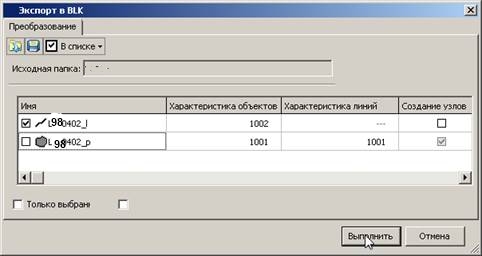 Подтвердить Выполнить. Импортированный блок становится виден в дереве данных. Для сохранения правой кнопкой на имени блока выбрать Сохранить данные. Приведение блоков к стандарту Topol-L.Структура базы полигоновОткрыть файлы P7550.DBF каждого блока в DBF редакторе (DBFNavigator или Database Desktop, далее на примере DBFNavigator) и удалить все поля кроме следующих: CISLO, Kv, Sknr, Zk. Удалить лишние поля в DBFNavigator через Меню- Файл- Структура таблицы::  Далее Сохранить и закрыть. Открыть файлы L1002.DBF каждого линейного блока (например: Vd2_imp_L.blk) в DBF редакторе (DBFNavigator или Database Desktop) и повторить действия по удалению лишних полей, описанные выше. Далее открыть таблицу L1002.DBF и составить список неповторяющихся значений линейных объектов, из поля zk, например:
На линейном блоке правой кнопкой выбираем Выбрать для редактирования (Или нажать F3). Меню - Поиск - Выбрать в карте, поставить галочку на таблице, затем кнопку Выбрать на панели справа и нажать кнопку По запросу:  В появившемся окне нажать Новое: 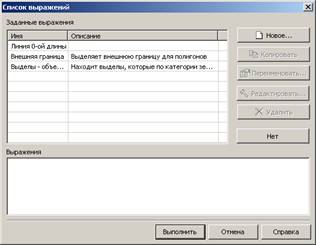 Ввести понятное имя (из составленного списка линий выше) запроса к базе, например «Реки»  В следующем окне двойным щелчком выбрать поле ZK (категория земель из MapInfo), оно появится в рабочем окне: 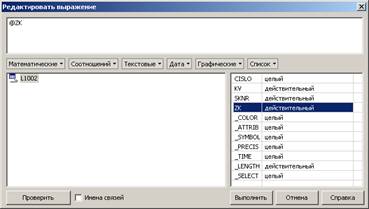 Кнопкой Соотношений выбрать оператор = (равно): 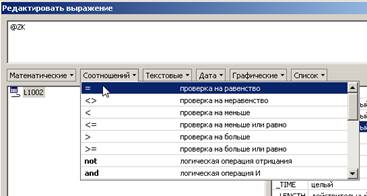 И поставить значение из базы MapInfo, в данном случае код 2109: 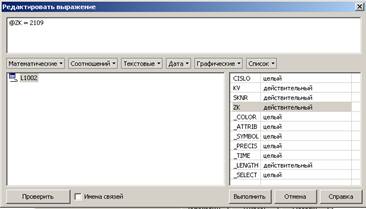 Кнопкой Проверить можно убедиться в правильности составленного выражения (необязательно, только если оно будет сложным) и нажать Выполнить и в следующем окне также Выполнить. 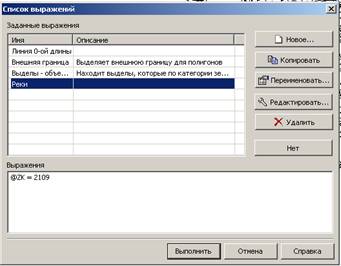 В результате программа выберет в базе все линии 2109: 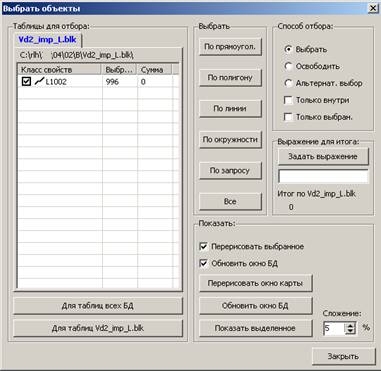 Кнопкой Закрыть выйти из диалога. На карте выделенные реки окрасятся: 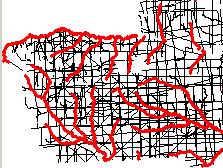 Теперь необходимо заменить для них Группу линий на указанный в списке - 5040. Меню - Изменить - Линии - Изменить таблицу линий. Поставить галочку Только выбранные и нажать Создать новую:  В появившемся окне указать Линия, По шаблону и в списке выбрать Река. Автоматически появится имя таблицы - L5040. Снять галочку Дополнительные аттрибуты и нажать завершить:  Далее в левом окне выбрать изменяемый тип линии, а в правом - на что нужно заменить и нажать кнопку Выполнить:  Теперь если кнопкой Перерисовать обновить экран, на карте поменяется вид рек на стандартный: 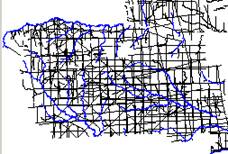 А в Дереве данных появится новый тип линий - Река: 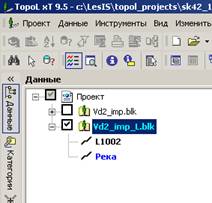 На блоке Vd2_L_imp.blk в дереве данных правой кнопкой выбрать Сохранить - Сохранить данные. Теперь изменения сохранились в карте.Указанные действия нужно повторить для всех видов линий. Выйти из TopoL 9.5 через Меню - Проект - Выйти. При выходе подтвердить сохранение проекта и данных, если потребует программа. В сформированном блоке Vd_L удаляем не нужные файлы баз данных линий L1002.DBF и L1002.bak. В файле c:\rlh\98\04\02\B\Vd.blk\P7550.DBF Формирование совмещенной базы данных в TopoL 6.8Скопировать содержимое импортированных блоков Vd2_imp.blk и Vd2_L_imp.blk в соответствующие блоки vd.blk и vd_L.blk, расположенные в стандартных каталогах TopoL 6.8, полностью заменив находящиеся в них файлы. Также необходимо удалить все файлы с расширением BAK.Запустить программу Гис Топол_L для лесхоза версии 6.8. В окне Параметры запуска программы выбрать свой регион, пометить галочкой Показать карту и Показать БД, Продолжить. 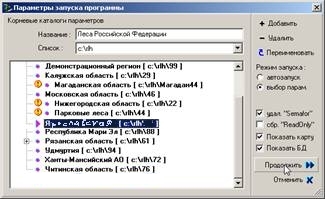 Меню - Вид - Подстроить размеры окон, после чего расположение окон принимает стандартный вид.  В дереве объектов выбрать и открыть двойным нажатием или развернуть крестик слева Регион - Лесничество- Уч. лесничество:  Если при открытии уч. лес-ва вместо повыдельной таксации висит сообщение «Конвертация формата блока», необходимо на этой строке двойным нажатием мышки активизировать процесс связывания таксации с картой. Возможно появление сообщения программы, что Топол не готов к выполнению операции.  Следует нажать OK. По завершению связывания БД программа закрывает полигональный слой, иногда с вопросом - Закрыть карту? Независимо от ответа карта будет закрыта. Следует в дереве объектов открыть уровень уч. лесничества и активизировать повыдельную таксацию, при этом полигональная карта откроется. Если на экране не визуализируются данные, следет установить масштаб наиболее оптимальный для просмотра (например, 1:25000 - 1:40000), в дереве объектов поставить курсор на выдел и использовать опцию Подсветить объект на карте. 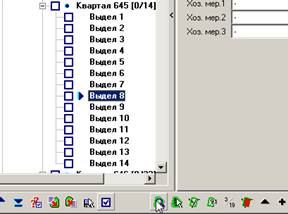 Если данные успешно связались, на экране визуализируется карта с подсвеченным на ней выделом. 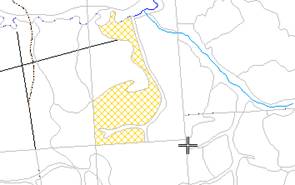 Контроль топологии блокаНеобходимо устранить все дефекты в полигональном блоке VD.BLK, связанные с наличием нетопологических линий.В Видимость - Параметры визуализации - установить режим визуализации для линий - Показывать только выбранные (установить галочку) - OK.  Таксация - Выбрать линии внешней границы 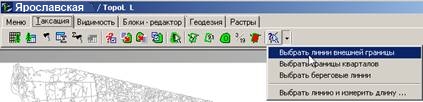 При этом выбираются и окрашиваются цветом линии, являющиеся границами полигона только с одной стороны. 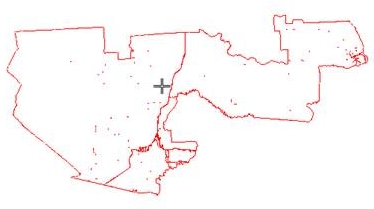 Внутри границ уч. лесничества таким методом можно обнаружить мельчайшие «дырки» в полигонах, которые образуются при наличии нетопологических линий и ошибок оцифровки. Даже при большом увеличении эти «дырки» невозможно обнаружить. Исправление дефектов топологии блоковВыйти из программы Topol_l 6.8, сохраняя данные, открыть Topol_l 9.5.Меню - Данные - Открыть блоки, выбрать полигональный блок VD.BLK - Выполнить. 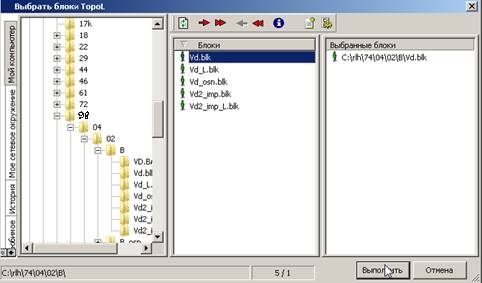 Если карта не визуализировалась в окне карты, следует выбрать: Меню- Данные - Показать - Показать в текущем окне карты. Меню - Изменить - Настройка - Параметры создания линий .  Параметры создания линий: допуск создания узлов - 1, галочка на Динам. создании узлов, Метод создания узлов - все точки новых линий к другим линиям и наоборот. Выполнить. Меню - Изменить - Копировать блок - Новый блок - выбрать каталог и задать имя нового блока, например: VD_2.BLK. 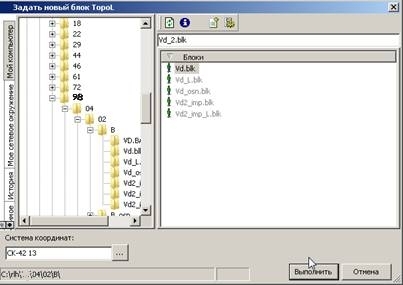 Выполнить. В окне Постобработка данных установить следующие параметры: Линии без топологии в линии с топологией Объединить линии всех групп  Выполнить. Процесс копирования может занять 5-10 минут. По завершении копирования в дереве данных (слева) должен появиться скопированный блок VD_2.BLK. Правой кнопкой на нем Сохранить - Сохранить Данные. Закрыть Topol 9.5, заменить данные VD.BLK данными VD_2.Blk. Открыть Topol 6.8. Активизировать повыдельную таксацию, при этом VD.BLK становится активным. Видимость - кнопкой 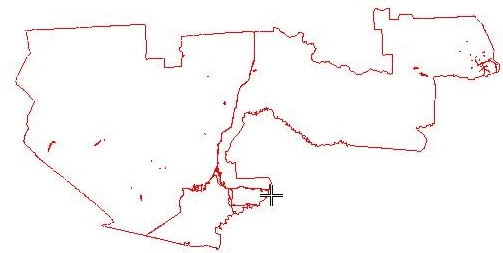 Красным выбраны линии, являющиеся границами полигонов только по одной стороне. Видимость - Параметры визуализации - Обзорная карта:  Видимость - Рамка увеличения - увеличить масштаб карты на выделенных линиях внутри границ лесничества. 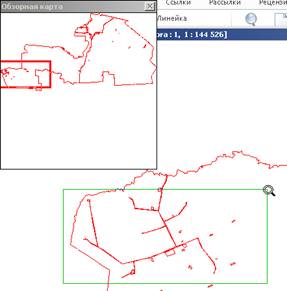 Таким способом проверить все выделенные линии внутри границ лес-ва и убедиться, что видимые только замкнутые контуры - площади, не явлющиеся полигонами, предположительно - исключенные из земель лесного фонда. 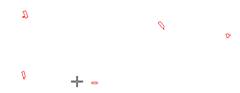 Установка стандартного вида блоковЕсли предыдущая выборка внешних границ полигонов оказалась сброшенной, выбрать линии заново. Таксация - Выбрать линии внешней границы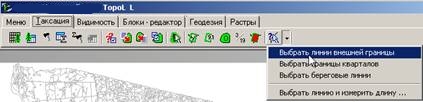 После завершения процесса Блоки - редактор - Редактирование блоков - Изменить код группы   В левом окне поставить галочку Только выбранное, а справа в списке выбрать группу Окружные границы, далее ОК. Меню - Таксация - Выбрать границы кварталов  После завершения процесса отбора границ кварталов Блоки - редактор - Редактирование блоков - Изменить код группы.В левом окне поставить галочку Только выбранное, а справа в списке выбрать группу Квартальная просека, далее ОК.  Меню - Таксация - Выбрать береговые линии  Программа отбирает полигоны, являющиеся выделами с категорией земель - водные объекты. Далее следует отобрать линии по выбранным полигонам : Блоки- редактор редактировать линии - Отобрать по полигонам - Внешнюю границу выбранного  При этом отбираются все линии - границы выделов с категорией земель, являющимися водными объектами. Блоки- редактор - Редактировать линию - Изменить код. В левом окне поставить галочку Только выбранное, а справа в списке выбрать группу Реки берег, далее ОК.  Видимость - Параметры визуализации (палитра  Далее Показать. Видимость - Параметры визуализации - Масштаб для символов - установить относительный масштаб для символов 1: 25000  Блоки - редактор - Редактировать полигоны - Сохранить атрибуты.  То же сделать для линий. Для блока VD_L.BLK также сделать установки по кодификатору Groups.dbf и сохранить атрибуты.  В Видимости -Стандартный вид всех блоков - Метки выделов - Номера Выделов.  После этого карта будет иметь стандартный вид. 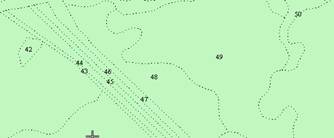 Дополнительный контроль данных.Видимость - Параметры визуализации - Режим визуализации - Линии - снять галочку для линий. Показать. Видимость - кнопкой Карта без визуализированных линий имеет следующий вид: Выбрать через инструментальную линейку Видимость Параметры визуализации (палитру) в окне Режим визуализации установить полигоны по БД атрибутов. В правой части окна следует выбрать папку с настройками (настройки должны находиться на уровне региона). В левой части окна выбрать из списка файл kv.zta - OK. 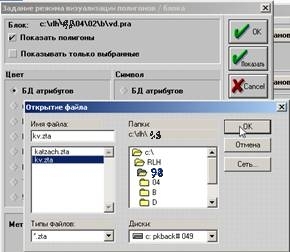 На карте кварталы должны окраситься в разные цвета. 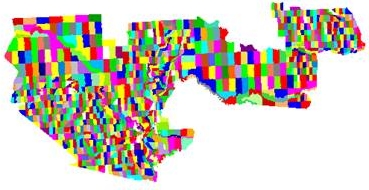 После прорисовки карты внимательно просмотреть ее на экране, для удобства используя Обзорную карту. При наличии ошибок, в границах одного квартала выдела будут иметь разную окраску. После их исправления следует переупаковать полигональный блок  В верхнем меню Таксация кнопкой Открасить карту по тематическим легендам, например: план лесонасаждений. Видимость - План лесонасаждений  Если карта не красится и программа сообщает: «Легенда визуализации не применима для данного блока», следует выполнить Меню - Данные - Обновить файл БД модели блока  На вопрос ответить «Нет». После этого потребуется перезагрузить программу с сохранением данных. Видимость - План лесонасаждений 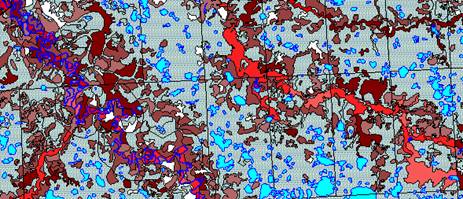 Данные готовы для полного использования программным комплексом Topol_l. |
|
|

|

|
Почтовый адрес для ЗАКАЗНЫХ писем: Грешнов С.П., 108832, Москва, А/Я № 1, тел.+7(916)615-42-77 НЕ ИСПОЛЬЗОВАТЬ курьерскую доставку!!! |
 |
E-Mail: lesis@ya.ru Вопросы общего характера: +7(916)615-42-77 |
РОССИЙСКАЯ ФЕДЕРАЦИЯ Общество с ограниченной ответственностью "ЛЕСИС" ОГРН: 1035007204902, ИНН: 5036046400, КПП: 503601001 |
|